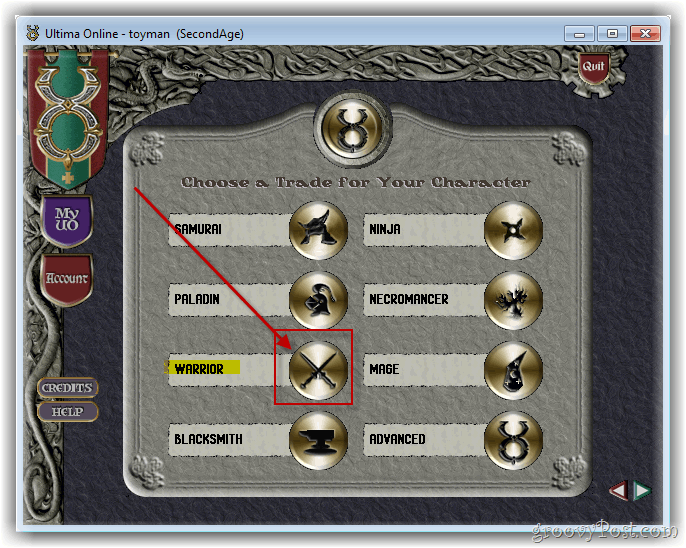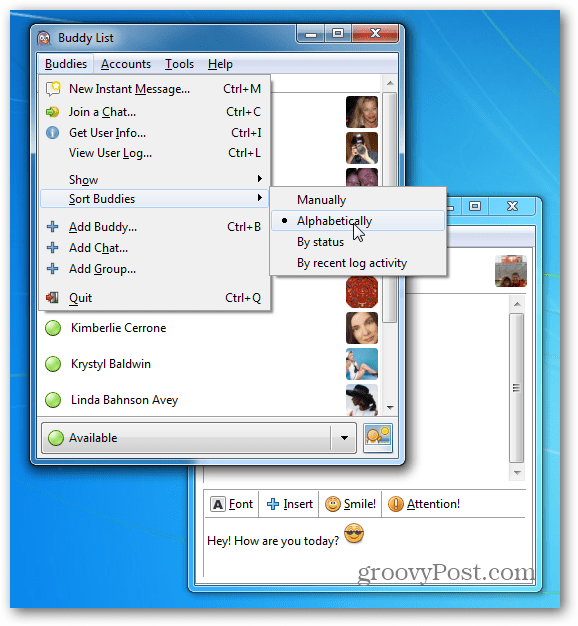Kako upravljati glasbo na iPod / iPhone brez iTunes
Itune Iphone Ipod Dotik / / March 18, 2020
Nazadnje posodobljeno dne

Zdaj že nekaj časa uporabljam iPod Classic in ena od stvari, ki mi ni všeč, je uporaba iTunes za upravljanje glasbe na njej. Obstaja veliko situacij, ko raje samo kopiram glasbo v iPod in iz njega. Tukaj je preprost način, ki deluje tudi z iPhone in iPod Touch.
Zdaj že nekaj časa uporabljam iPod Classic in ena od stvari, ki mi ni všeč, je uporaba iTunes za upravljanje glasbe na njej. Obstaja veliko situacij, ko raje samo kopiram glasbo v iPod in iz njega. Tukaj je preprost način, ki deluje tudi z iPhone in iPod Touch.

Pred časom sem našel majhen delček programske opreme, imenovan SharePod, ki mi daje svobodo, ki si jo želim.
Spodnji koraki so narejeni na 120 GB iPod Classic-ju, vendar z modelom iPhone 4 delujejo povsem v redu. Toda s iPhone 4 boste morali v računalnik namestiti iTunes. Ni vam treba zagnati, vendar je potrebna ena od njegovih komponent.
Najprej prve stvari. Prenesite SharePod od tukaj. To je majhna datoteka 2 MB.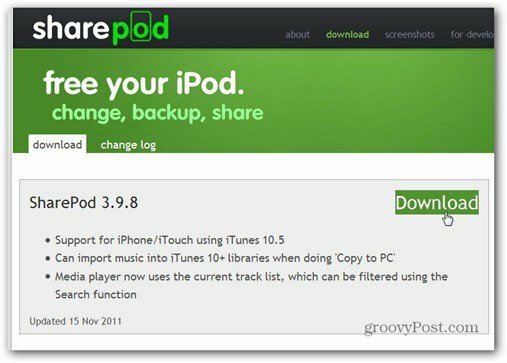
Zdaj priključite iPod na računalnik.
Odpakirajte arhiv, ki ste ga prenesli, in zaženite SharePod.exe. Namestitev ni potrebna, zato je datoteka enostavna za uporabo iz recimo Dropboxa ali bliskovnega pogona. Če ne želite nositi bliskovnega pogona, uporabite Dropbox dostopa do vaših prenosnih aplikacij.
Ko začnete Sharepod in zaznate iPod, se prikaže okno, kot je spodaj. Če je ne vidi, omogoči uporabo diska iz iTunes - to velja samo za iPod Classic.
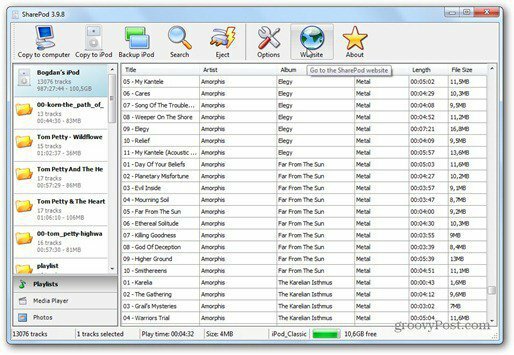
Programska oprema za uporabo. V zgornji orodni vrstici kliknite Iskanje, poiščite želene skladbe, jih izberite in kliknite Kopiraj v računalnik. Izberete samo pot in pesmi bodo tam kopirane.
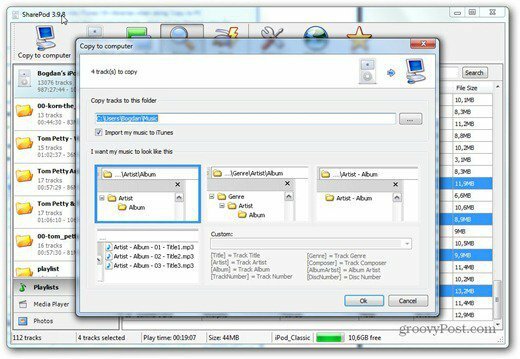
S klikom Kopiraj v iPod lahko izberete mape ali datoteke, ki jih želite kopirati v napravo.
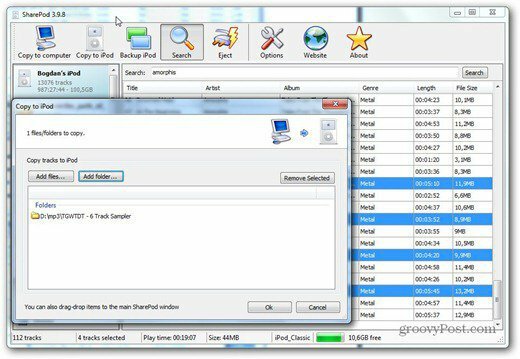
Skladbe lahko predvajate tudi neposredno iz iPoda. Z desno miškino tipko kliknite želeno skladbo in izberite Predvajaj.

Druga živahna funkcija, ki se uporablja tudi prek gumba zgornje orodne vrstice, je tista, ki omogoča varnostno kopiranje vsebine iPoda. Samo kliknete in vse se vrne nazaj na želeno mesto.
Ko končate, kliknite Eject in vaš iPod se bo varno izvrgel, tako da ga lahko odstranite brez težav.
Ker je iTunes postal osrednja aplikacija in se je zmotil, se mi zdi SharePod koristno orodje. Vedno ga uporabljam, zlasti ko sem v službi. Upajmo, da vam bo pomagalo prav toliko.